Ремонт компьютеров в Рязани, настройка компьютеров в Рязани, ремонт ноутбуков в Рязани, настройка ноутбуков в Рязани, установка windows в Рязани, удаление вирусов в Рязани, скорая компьютерная помощь в Рязани
Установка и настройка сетевого принтера
Статьи > Сети
Представим обычную, но очень частую ситуацию: небольшой офис в несколько компьютеров, объединенных в локальную сеть, сервера нет (или самый мощный из всех компьютеров выполняет роль файлового обменника — но это не важно) и есть один принтер. Надо сделать так, чтобы все компьютеры могли печатать через него, т. е. установить и настроить сетевой принтер. Возможно и дома несколько компьютеров, и тоже хочется печатать с любого из них через один принтер.
Организовать сетевую печать можно несколькими способами:
Подключить принтер к одному из компьютеров в сети и разрешить общий доступ. Это самый простой и незатратный способ, в маленьких офисах рекомендуем прибегать именно к нему. Правда, есть один недостаток, что остальные компьютеры смогут печатать только тогда, когда включен компьютер, к которому подключен принтер.
Подключение принтера в сеть через принт-сервер. Это более удобно. Один раз настроил и забыл, принт-сервер видится в сети как отдельный узел, все компьютеры печатают независимо. При нормальном электропитании все может работать годами. В первом же случае, компьютер может сломаться, придется переподключать принтер, перенастраивать, а драйвера наверняка потерялись, а принт-сервер можно быстро заменить. .
Еще вариант, у вас уже сетевой принтер со встроенным сервером печати. Настройки теже, как и во втором случае, просто настраивается не отдельное устройство, а сам принтер.
Как настроить сетевой принтер?
Считаем, что принтер уже подключен к одному из компьютеров под управлением Windows XP, поэтому сразу приступим к настройке общего доступа. Заходим в панель управления, там в «Принтеры и факсы». Кликаем правой кнопкой мыши по значку установленного принтера и выбираем в выпавшем меню «Свойства». Переключаемся на вкладку «Доступ», нажимаем радиокноку «Общий доступ к данному принтеру», даем название этому принтеру (в нашем примере это Canon) и нажимаем ОК. На значке должна появиться держащая рука - значит все в порядке.
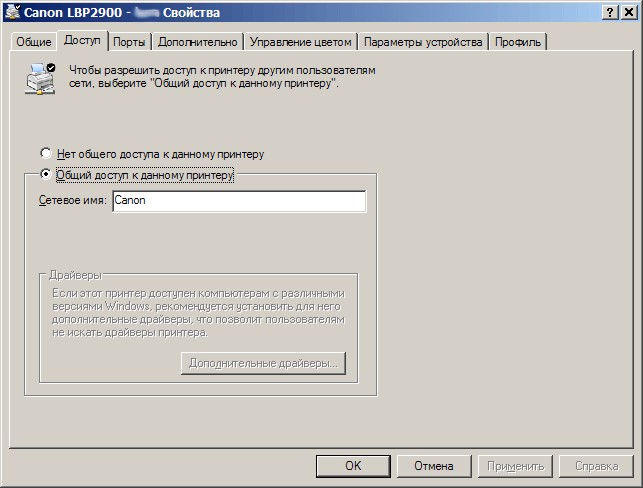
Теперь надо подключить и настроить сетевой принтер на других компьютерах. Для этого в «Принтерах и факсах» запускаем мастера подключения принтеров, даем указание мастеру установить сетевой принтер.

На вопрос «К какому принтеру подключиться?» выбираем обзор принтеров, тогда система сама произведет поиск. Если система не нашла требуемый сетевой принтер самостоятельно, тогда подключаем вручную: в название принтера вводим \\Имя компьютера\Имя принтера. Вместо имени компьютера можно указать его IP-адрес. Далее устанавливаются необходимы драйвера и мастер завершает установку, предлагая распечатать тестовую страницу.

При подключении через принт-сервер то же самое, только в мастере выбирается последний пункт, вписывается полный путь к принтеру. Можно воспользоваться дополнительными программами, которые идут в комплекте с принт-сервером или сетевым принтером, что более эффективно.
Если сетевой принтер не печатает, то надо убедиться, что правильно работает служба доступа к файлам и принтерам и порты не закрыты файрволом. В случае возникновения проблем, вы можете обратиться к нам. Услуга подключения сетевого принтера и настройка печати по сети входит в абонентское обслуживание. Специалисты нашего сервиса протянут локальную сеть, установят сетевой принтер и настроят все компьютеры.